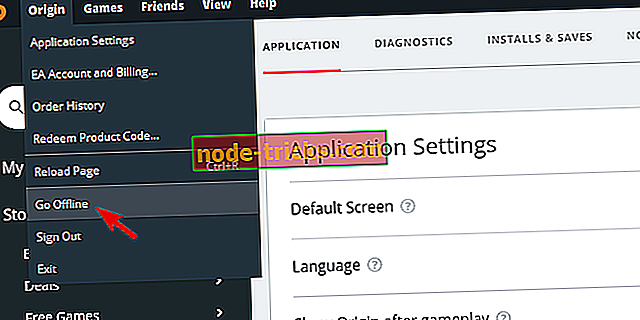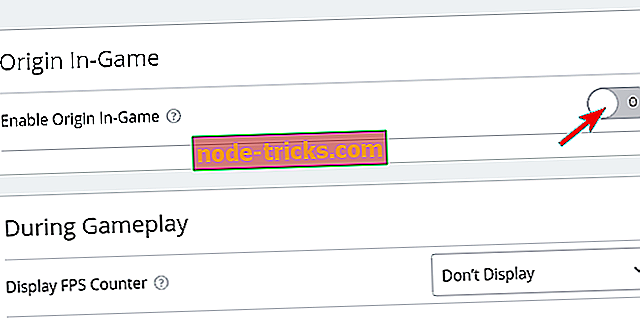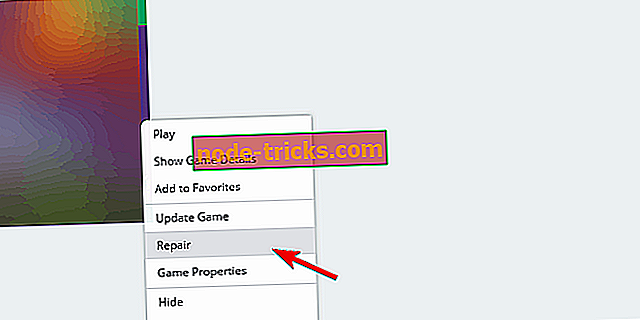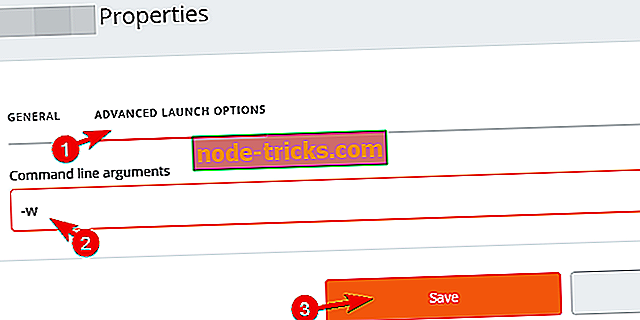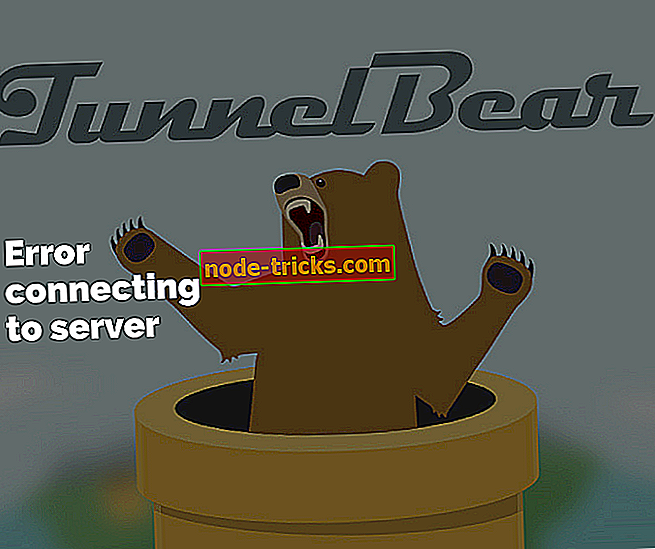Popravi Sims 4 težave z jekom na Windows 10
The Sims 4 je ena izmed najbolj priljubljenih iger v zadnjih letih. Kljub temu pa je igra, tako kot njen predhodnik, preplavljena z veliko napakami in napakami. Zdi se, da je optimizacija igre na kratki strani z The Sims 4. Eden od pogosto poročanih težav se nanaša na mucanje med igro, še posebej pri premikanju kamere.
Opazili smo izvedljive rešitve in sestavili spodnji seznam.
Kako popraviti mucanje v The Sims 4
- Izpolnite zahteve
- Preverite gonilnike
- Onemogočite spletne funkcije
- Preverite celovitost igre
- Preklopite na način oken ali 32-bitno različico
- Uveljavi namensko grafiko in onemogoči Vsync
- Odstranite modove
- Znova namestite igro in izvor
1: Izpolnite zahteve
Začnimo z očitnim. Odkar je 2018, obstaja velika verjetnost, da imate računalnik, ki lahko poganja The Sims 4. Ampak to zemljo moramo pokriti, da se premaknemo na bolj občutljive korake. Poleg tega obstaja možnost, da imate preveč nov računalnik za to igro. Ker ne podpira DirectX 10 ali 11, lahko nekateri visokozmogljivi stroji v šali imajo težave s posnetki.
Kljub temu so tukaj priporočene sistemske zahteve za The Sims 4:
- CPU: Intel Core 2 Duo E4300 ali AMD Athlon 64 X2 4000+ (Dual-Core 2.0 GHz, če uporabljate integrirano grafiko)
- RAM: 2 GB
- GPU: NVIDIA GeForce 6600 ali ATI Radeon X1300 ali Intel GMA X4500
- DIRECTX: Združljiv z DirectX 9.0c
- HDD: 14 GB
2: Preverite gonilnike
Vozniki ali zlasti gonilniki GPU so bistvenega pomena. In najbolj zapletena stvar, s katero se je treba spoprijeti v operacijskem sistemu Windows 10. Lahko pa imate tudi vrhunsko grafično kartico, vendar brez namestitvenih gonilnikov bo igranje postalo glitchy ride. Windows 10 bo priskrbel generično kopijo gonilnikov zaslona, vendar ne bo zadostoval večino časa. Ne za igre na srečo ali starejše kartice. Kaj morate storiti, je, da prenesete ustrezen gonilnik z uradne strani, ki jo zagotovi OEM.
Sledite eni od teh povezav in poiščite ustreznega posodobljenega gonilnika:
- NVidia
- AMD / ATI
- Intel
Poleg tega se prepričajte, da je gonilnik čisto nameščen tako, da iz naprave izbrišete prejšnji gonilnik zaslona. Ko ste se lotili tega koraka, preizkusite igro. Če je težava trajna, nadaljujte po seznamu.
3: Onemogočite spletne funkcije
Čeprav je franšiza The Sims vedno imela izkušnjo z enim igralcem, je bil The Sims 4 delno izdelan za multiplayer. Ker se je ta koncept razpadel, so spletne značilnosti igre zdaj bolj breme kot prednost. Razen, če ste del skupnosti moddingov in izvajate modele za več igralcev po meri.
Kratka zgodba, onemogočite spletne funkcije, preden začnete igrati igro. To je odpravilo težavo za nekatere uporabnike. Samo odprite igro, dostopite do nastavitev igre in onemogočite vsebino na spletu.
Poleg tega onemogočite tudi spletne funkcije v Izvirniku. To storite tako:
- Open Origin.
- Kliknite na Izvor in začnite igranje brez povezave .
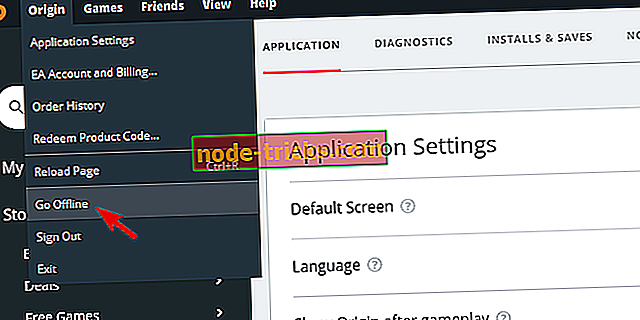
- Poleg tega lahko kliknete Origin in odprete Nastavitve aplikacije .
- Na kartici Diagnostics (Diagnostika) onemogočite » Skupna raba strojne opreme «.
- V meniju More> Origin In-Game izklopite možnost » Enable Origin In-Game «.
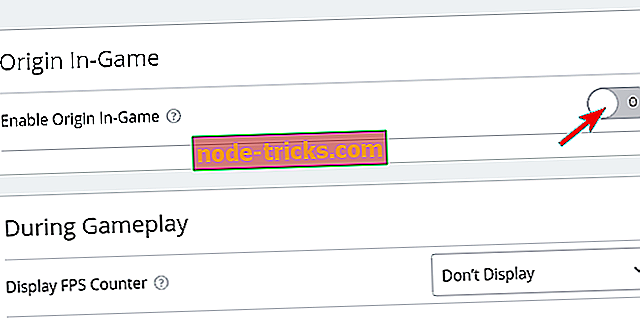
4: Preverite celovitost igre
Ker je The Sims 4 precej odprta igra za prilagajanje, obstaja verjetnost, da se bo nekaj zgodilo z namestitvenimi datotekami. Vprašanje je, da ne morete biti prepričani, ali je to res. Vendar pa lahko namesto ponovne namestitve kot prvega koraka uporabite orodje v namiznem odjemalcu izvora. To orodje preverja celovitost datotek igre. Če je s katerim od njih nekaj narobe, se poškodovane datoteke prenesejo in zamenjajo.
Lahko ga zaženete v nekaj preprostih korakih in spodaj:
- Odprite odjemalca Origin .
- Odprite mojo knjižnico iger .
- Z desno miškino tipko kliknite The Sims 4 in v kontekstnem meniju izberite Popravi .
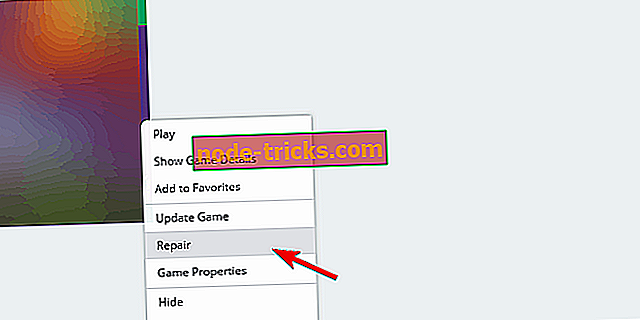
- Počakajte, da orodje preveri celovitost datotek iger in zaprete izvor.
- Znova zaženite računalnik in zaženite igro.
5: Preklopite na okno ali 32-bitno različico
O tej težavi je na spletu na voljo več deset niti. Kjer so nekateri uporabniki uspeli rešiti mucanje, so drugi neuspešni. Ena od najpogostejših rešitev je prilagoditev naprednih možnosti zagona. Nekateri uporabniki so zmanjšali mucanje z izvajanjem igre v okenskem načinu. Drugi so bili uspešnejši pri vodenju igre v 32-bitni različici. Oboje lahko uporabite prek namiznega odjemalca Origin.
Evo kako teči The Sims 4 v okenskem načinu:
- pisalo Izvor in Moja knjižnica iger.
- Z desno miškino tipko kliknite The Sims 4 in odprite Lastnosti igre .
- Izberite zavihek Napredne možnosti zagona .
- V spustnem meniju izberite » The Sims ™ 4 32 Bit «.
- Dodajte -w v ukazno vrstico in potrdite spremembe.
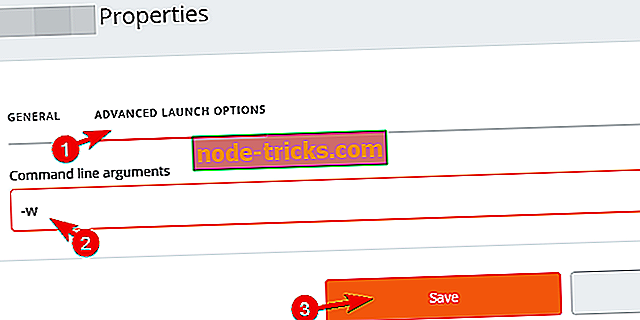
- Začnite igro in poiščite izboljšave.
In to je, kako ga zagnati v 32-bitni različici (nad 64-bitno):
6: Izvajanje namenske grafike in onemogočite Vsync
Če imate kakšno konfiguracijo z dvojno GPU, predlagamo, da The Sims 4 uveljavite na namenski grafiki. Čeprav naj bi namenska grafična enota privzeto prevzela integrirano grafiko, ko se igra začne, ta prehod povzroča napake. Očitno je, da je nalaganje igre moteno in mucanje je možnost.
Namensko grafiko Nvidia ali ATI lahko uveljavite na dva načina. Prva možnost se uporablja prek nadzorne plošče GPU. Tam morate tudi globalno onemogočiti Vsync.
Drugi je desni klik na bližnjico igre in izbira visoko zmogljive grafike iz kontekstnega menija. Izberite "Run with graphics processor" in izberite namensko kartico.
7: Odstranite modove
Modovi so bistveni del izkušnje »The Sims 4«. Vendar pa nekateri od njih lahko povzročijo težave pri uspešnosti igre. Prav tako se ponavadi poškodujejo, vendar jih ni mogoče popraviti z vgrajenim orodjem Origin. In če imate veliko od njih nameščen, verjetno boste imeli težko določiti, kateri posamezni mod je za ponavljajočih se jecljanje.
Zato predlagamo, da začasno odstranite vse modove, da ugotovite, ali sploh povzročajo mucaje. Če je to res, lahko za določitev krivca uporabite skupnostni detektor načina konflikta.
Začasno onemogočite modove:
- Zaprite igro in odjemalca Origins ter znova zaženite računalnik.
- Poiščite mapo C: Uporabniki: Vaše uporabniško ime: DokumentiElektronska ArtsSims4 .
- Izrežite mapo Mods in jo prilepite na namizje .
- Zaženite igro in preverite, ali se pojavi bel zaslon.
8: Znova namestite igro in izvor
Nazadnje poskusite znova namestiti igro in odjemalca Origin ter upati na najboljše. Na podlagi široke prisotnosti te teme lahko potrdimo, da je to velika težava. Igra je napačna, tako kot The Sims 3. Ker pa večina še vedno lahko igra igro brez mucanja, je lahko majhen del problema na vaši strani.
Poskrbite, da boste sledili navodilom za odpravljanje težav, ki smo vam jih posredovali, in če je igra še vedno stalna, se obrnite na razvijalca na uradnem forumu.
S tem lahko zaključimo ta članek. Če imate kakšne alternativne rešitve ali vprašanja v zvezi z mucanjem v The Sims 4, povejte v oddelku za komentarje spodaj.